Autore:
Judy Howell
Data Della Creazione:
25 Luglio 2021
Data Di Aggiornamento:
1 Luglio 2024

Contenuto
- Al passo
- Metodo 1 di 5: tramite il sito Web di Pandora
- Metodo 2 di 5: tramite ID Apple su iPhone
- Metodo 3 di 5: tramite Google Play su Android
- Metodo 4 di 5: tramite Amazon su Kindle Fire
- Metodo 5 di 5: tramite Roku
- Suggerimenti
- Avvertenze
Questo articolo ti insegnerà come annullare un abbonamento a pagamento Pandora in modo da poter annullare i pagamenti mensili. Annullare un abbonamento a Pandora è piuttosto complicato in quanto richiede di utilizzare la piattaforma che stavi utilizzando quando ti sei registrato con Pandora, ma è possibile.
Al passo
Metodo 1 di 5: tramite il sito Web di Pandora
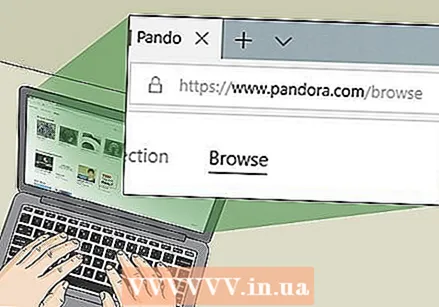 Apri Pandora. Vai su https://www.pandora.com/ in un browser. Se hai effettuato l'accesso al tuo account Pandora, verrà aperto il sito Web Pandora con il nome del tuo account (o indirizzo e-mail) nell'angolo in alto a destra della pagina.
Apri Pandora. Vai su https://www.pandora.com/ in un browser. Se hai effettuato l'accesso al tuo account Pandora, verrà aperto il sito Web Pandora con il nome del tuo account (o indirizzo e-mail) nell'angolo in alto a destra della pagina. - Se non hai effettuato l'accesso al tuo account Pandora, fai clic su "Accedi" nell'angolo in alto a destra, quindi inserisci il tuo indirizzo email e la password e fai clic su "Accedi".
- Ricorda che questo metodo funzionerà solo se hai effettuato l'accesso a Pandora con il tuo computer tramite il sito web di Pandora.
 Fai clic sull'icona del tuo profilo nell'angolo in alto a destra della pagina. Apparirà un menu a tendina.
Fai clic sull'icona del tuo profilo nell'angolo in alto a destra della pagina. Apparirà un menu a tendina. - Puoi anche vedere il tuo nome o indirizzo e-mail qui.
 clicca su impostazioni. Questa opzione è nel menu a discesa. Questo aprirà la pagina Impostazioni per il tuo account.
clicca su impostazioni. Questa opzione è nel menu a discesa. Questo aprirà la pagina Impostazioni per il tuo account.  clicca su Sottoscrizione. Questa opzione si trova sul lato sinistro della pagina.
clicca su Sottoscrizione. Questa opzione si trova sul lato sinistro della pagina.  clicca su Cambia piano. Verranno visualizzate le informazioni sull'abbonamento a Pandora.
clicca su Cambia piano. Verranno visualizzate le informazioni sull'abbonamento a Pandora.  clicca su Annullare l'iscrizione Nella parte inferiore della pagina. A seconda del browser, potrebbe essere necessario scorrere verso il basso per visualizzarlo.
clicca su Annullare l'iscrizione Nella parte inferiore della pagina. A seconda del browser, potrebbe essere necessario scorrere verso il basso per visualizzarlo. - Se non vedi questa opzione, probabilmente hai effettuato l'accesso a Pandora tramite un'altra piattaforma (ad esempio su uno smartphone o Amazon). Dovrai utilizzare quella piattaforma per fermare Pandora.
 Immettere la password quando richiesto. Questa è la password che utilizzi per accedere a Pandora.
Immettere la password quando richiesto. Questa è la password che utilizzi per accedere a Pandora.  Segui tutte le istruzioni sullo schermo per confermare. Di solito l'inserimento della password nel passaggio precedente confermerà che desideri cancellare il tuo account Pandora, ma se ti viene chiesto di completare un questionario o fare clic su opzioni aggiuntive, devi farlo per cancellarlo dall'account.
Segui tutte le istruzioni sullo schermo per confermare. Di solito l'inserimento della password nel passaggio precedente confermerà che desideri cancellare il tuo account Pandora, ma se ti viene chiesto di completare un questionario o fare clic su opzioni aggiuntive, devi farlo per cancellarlo dall'account. - Sì, l'abbonamento a Pandora rimarrà attivo fino alla fine del periodo di fatturazione corrente.
Metodo 2 di 5: tramite ID Apple su iPhone
 Apri le Impostazioni
Apri le Impostazioni 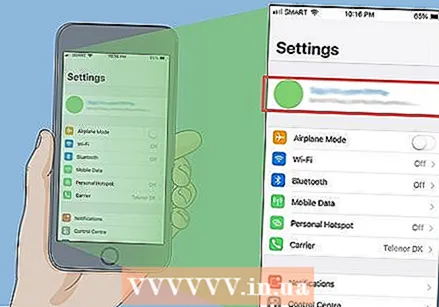 Premi il tuo ID Apple. Questo è l'elemento in alto nella pagina Impostazioni.
Premi il tuo ID Apple. Questo è l'elemento in alto nella pagina Impostazioni. 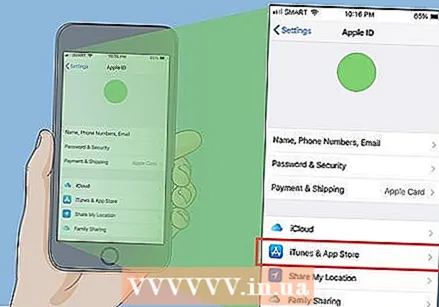 stampa iTunes e App Store al centro della pagina.
stampa iTunes e App Store al centro della pagina.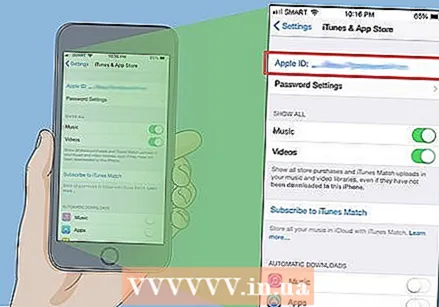 Premi il tuo ID Apple nella parte superiore della pagina "iTunes e App Store". Questo farà apparire un menu a comparsa.
Premi il tuo ID Apple nella parte superiore della pagina "iTunes e App Store". Questo farà apparire un menu a comparsa. 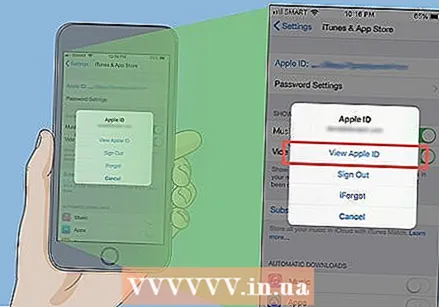 stampa Visualizza l'identificativo Apple nel menu a comparsa.
stampa Visualizza l'identificativo Apple nel menu a comparsa. Quando richiesto, inserisci la password del tuo ID Apple o Touch ID. Inserisci la password che utilizzi per accedere al tuo account ID Apple o scansiona la tua impronta digitale Touch ID. Questo aprirà la pagina dell'ID Apple.
Quando richiesto, inserisci la password del tuo ID Apple o Touch ID. Inserisci la password che utilizzi per accedere al tuo account ID Apple o scansiona la tua impronta digitale Touch ID. Questo aprirà la pagina dell'ID Apple.  stampa Abbonamenti Nella parte inferiore della pagina. Alcuni iPhone richiedono prima di scorrere verso il basso per visualizzare questa opzione.
stampa Abbonamenti Nella parte inferiore della pagina. Alcuni iPhone richiedono prima di scorrere verso il basso per visualizzare questa opzione.  Selezionalo Pandora sottoscrizione. Questo aprirà la pagina di iscrizione a Pandora.
Selezionalo Pandora sottoscrizione. Questo aprirà la pagina di iscrizione a Pandora. 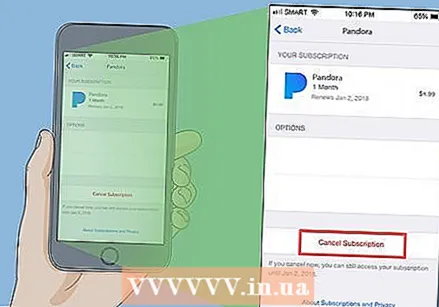 stampa Annullare l'iscrizione Nella parte inferiore della pagina.
stampa Annullare l'iscrizione Nella parte inferiore della pagina.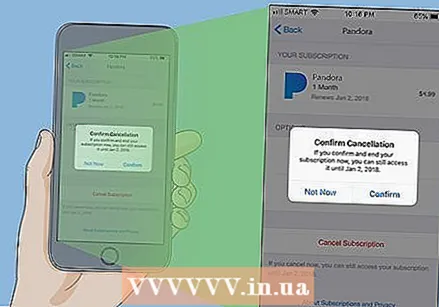 Segui tutte le istruzioni sullo schermo per confermare. Dopo aver confermato di voler annullare l'abbonamento a Pandora, la fatturazione non verrà rinnovata durante il periodo successivo.
Segui tutte le istruzioni sullo schermo per confermare. Dopo aver confermato di voler annullare l'abbonamento a Pandora, la fatturazione non verrà rinnovata durante il periodo successivo. - Il tuo abbonamento Pandora rimarrà attivo fino alla fine del periodo di fatturazione corrente.
Metodo 3 di 5: tramite Google Play su Android
 Apri il
Apri il  stampa ☰ nell'angolo in alto a sinistra dello schermo. Questo farà apparire un menu a comparsa.
stampa ☰ nell'angolo in alto a sinistra dello schermo. Questo farà apparire un menu a comparsa. 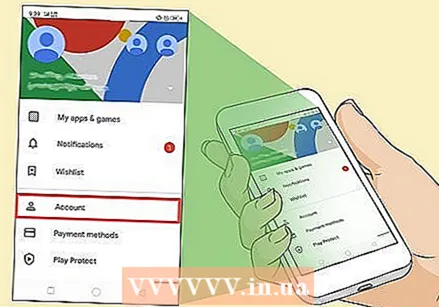 stampa account. Questa opzione si trova nel menu a comparsa, anche se potrebbe essere necessario scorrere prima il menu a comparsa.
stampa account. Questa opzione si trova nel menu a comparsa, anche se potrebbe essere necessario scorrere prima il menu a comparsa. 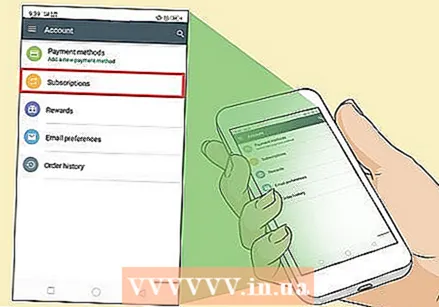 stampa Abbonamenti nella pagina "Account". Verrà visualizzato un elenco degli abbonamenti correnti, inclusi gli abbonamenti di Pandora.
stampa Abbonamenti nella pagina "Account". Verrà visualizzato un elenco degli abbonamenti correnti, inclusi gli abbonamenti di Pandora. 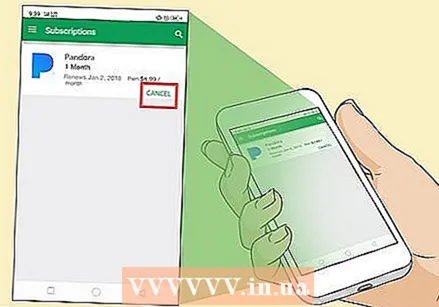 stampa ANNULLA sotto il titolo "Pandora" o "Pandora Music".
stampa ANNULLA sotto il titolo "Pandora" o "Pandora Music".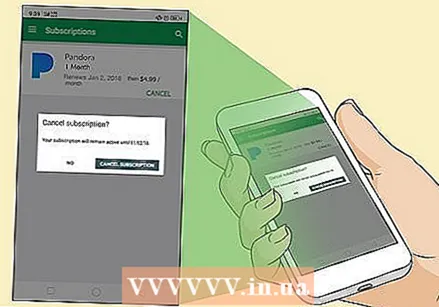 Segui tutte le istruzioni sullo schermo per confermare. Una volta completato il processo di cancellazione, Pandora non rinnoverà più automaticamente l'abbonamento all'inizio di un nuovo periodo di fatturazione.
Segui tutte le istruzioni sullo schermo per confermare. Una volta completato il processo di cancellazione, Pandora non rinnoverà più automaticamente l'abbonamento all'inizio di un nuovo periodo di fatturazione. - Il tuo abbonamento Pandora rimarrà attivo fino alla fine del periodo di fatturazione corrente.
Metodo 4 di 5: tramite Amazon su Kindle Fire
 Apri la pagina delle app. Questa scheda si trova nella schermata Start.
Apri la pagina delle app. Questa scheda si trova nella schermata Start.  stampa Negozio nella pagina App. Potrebbe essere necessario scorrere verso il basso per trovare questa opzione. Questo aprirà l'app Kindle Fire Store.
stampa Negozio nella pagina App. Potrebbe essere necessario scorrere verso il basso per trovare questa opzione. Questo aprirà l'app Kindle Fire Store. 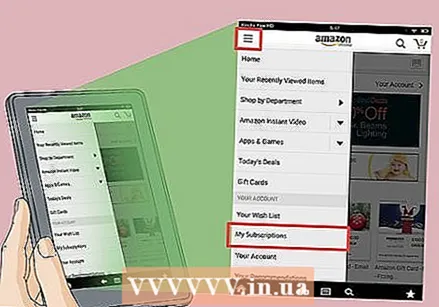 stampa Le mie sottoscrizioni nel menu "Store".
stampa Le mie sottoscrizioni nel menu "Store".- Potrebbe essere necessario premere "⋮" in questa pagina per trovare prima "I miei abbonamenti".
 stampa Pandora nell'elenco degli abbonamenti correnti.
stampa Pandora nell'elenco degli abbonamenti correnti.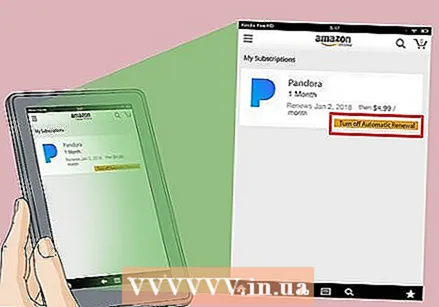 Disattiva il rinnovo automatico. Premi il pulsante colorato "Rinnovo automatico" per disattivare il rinnovo automatico dell'abbonamento per Pandora.
Disattiva il rinnovo automatico. Premi il pulsante colorato "Rinnovo automatico" per disattivare il rinnovo automatico dell'abbonamento per Pandora.  Segui tutte le istruzioni sullo schermo per confermare. Una volta confermata la procedura di cancellazione, il tuo abbonamento Pandora non verrà più rinnovato automaticamente.
Segui tutte le istruzioni sullo schermo per confermare. Una volta confermata la procedura di cancellazione, il tuo abbonamento Pandora non verrà più rinnovato automaticamente. - Il tuo abbonamento Pandora rimarrà attivo fino alla fine del periodo di fatturazione corrente.
Metodo 5 di 5: tramite Roku
 Apri la pagina iniziale di Roku. Per fare ciò, premi il pulsante "Home" (a forma di casa) sul telecomando Roku.
Apri la pagina iniziale di Roku. Per fare ciò, premi il pulsante "Home" (a forma di casa) sul telecomando Roku.  Trova il canale Pandora. Dovrebbe essere nella schermata Home del tuo Roku, ma potresti dover scorrere per trovarlo.
Trova il canale Pandora. Dovrebbe essere nella schermata Home del tuo Roku, ma potresti dover scorrere per trovarlo. - Non è necessario aprire il canale Pandora per annullare l'abbonamento.
 Seleziona il canale Pandora. Usa il telecomando Roku per evidenziare (non aprire) il canale Pandora.
Seleziona il canale Pandora. Usa il telecomando Roku per evidenziare (non aprire) il canale Pandora.  Premi il pulsante "Opzioni" a forma di stella sul telecomando Roku. Questo visualizzerà un menu.
Premi il pulsante "Opzioni" a forma di stella sul telecomando Roku. Questo visualizzerà un menu.  Selezionare Gestisci abbonamento. Verranno visualizzate le informazioni sull'abbonamento a Pandora.
Selezionare Gestisci abbonamento. Verranno visualizzate le informazioni sull'abbonamento a Pandora.  Selezionare Annullare l'iscrizione nella parte inferiore della finestra delle informazioni.
Selezionare Annullare l'iscrizione nella parte inferiore della finestra delle informazioni. Segui tutte le istruzioni sullo schermo. Probabilmente ti verrà chiesto di scegliere se mantenere o meno il canale sul tuo Roku fino allo scadere del periodo di fatturazione e ti potrebbe essere richiesto di inserire la tua password Pandora. Una volta completati questi passaggi, l'abbonamento a Pandora verrà terminato.
Segui tutte le istruzioni sullo schermo. Probabilmente ti verrà chiesto di scegliere se mantenere o meno il canale sul tuo Roku fino allo scadere del periodo di fatturazione e ti potrebbe essere richiesto di inserire la tua password Pandora. Una volta completati questi passaggi, l'abbonamento a Pandora verrà terminato. - Il tuo abbonamento Pandora rimarrà attivo fino alla fine del periodo di fatturazione corrente.
Suggerimenti
- Se desideri richiedere un rimborso a Pandora, invia un'e-mail a "[email protected]" con oggetto "Rimborso rinnovo automatico". I rimborsi non sono garantiti, ma potresti riavere i tuoi soldi se il tuo abbonamento si rinnova automaticamente poco prima della chiusura del tuo account.
Avvertenze
- Non è possibile annullare l'abbonamento Pandora dall'app mobile Pandora e non è possibile utilizzare un browser mobile per annullare tramite la pagina Web Pandora.



